USB có “kíp nổ”, cho phép tự phá hủy để bảo vệ dữ liệu
Một hãng công nghệ Nga vừa giới thiệu chiếc USB với chức năng đặc biệt , cho phép người dùng tự phá hủy để bảo vệ dữ liệu bên trong tránh bị người khác lấy cắp.
Nếu từng xem những bộ phim hành động hoặc trinh thám về các điệp viên, chắc hẳn bạn sẽ bắt gặp những chiếc máy tính hoặc ổ cứng với chức năng tự phá hủy để bảo vệ những dữ liệu quan trọng ở bên trong đó mà không bị rò rỉ ra bên ngoài. Một thiết bị như vậy vừa được giới thiệu ngoài đời thực.
Technodynamika, một công ty con của hãng công nghệ Rostec (Nga) vừa giới thiệu một chiếc USB được tích hợp “ngòi nổ”, cho phép tự phá hủy khi được người dùng kích hoạt để tiêu hủy toàn bộ dữ liệu chứa bên trong, tránh bị người khác lấy cắp hoặc rò rỉ ra ngoài.
Chiếc USB của Technodynamika có khả năng “kích nổ” để phá hủy toàn bộ các dữ liệu chứa bên trong, tránh bị rò rỉ ra ngoài (Ảnh: Rostec).
Chiếc USB này có thiết kế giống như những chiếc USB thông thường, nhưng bên cạnh bảng mạch và chip nhớ thông thường, thiết bị còn được trang bị cả pin và một”kíp nổ” điện. Theo Technodynamika, khi “kíp nổ” được kích hoạt bằng cách nhấn vào một nút bấm trên USB, “ngòi nổ” sẽ được kích hoạt và một dòng điện phóng ra, đốt cháy bảng mạch và chip nhớ của USB, khiến toàn bộ dữ liệu trên đó bị tiêu hủy mà không cách gì khôi phục được.
Quá trình “kích nổ” này hoàn toàn an toàn cho người sử dụng, thay vì một vụ nổ thực sự. Chiếc USB vẫn nguyên vẹn sau khi bị phá hủy, nhưng không thể tiếp tục sử dụng.
Thông thường, những dữ liệu bị xóa trên ổ cứng hoặc USB đều để lại dấu vết và có thể khôi phục lại được bằng những công cụ chuyên dụng. Tuy nhiên, với chiếc USB của Technodynamika, khi bảng mạch và chip nhớ đã bị phá hủy hoàn toàn bằng dòng điện, việc khôi phục dữ liệu là điều bất khả thi.
“Chúng tôi đã tạo ra một thiết bị mới có thể bảo vệ thông tin một cách an toàn khỏi những truy cập trái phép. Các chuyên gia đã chứng minh rằng những dữ liệu bị phá hủy trên thiết bị của chúng tôi không thể nào khôi phục được”, Igor Nasenkov, Giám đốc điều hành của Technodynamika cho biết.
Hiện tại, chiếc USB tự hủy của Technodynamika vẫn chỉ đang ở mức sản phẩm thử nghiệm và công ty này cho biết đang hoàn thiện cả khả năng lưu trữ lẫn tốc độ đọc/ghi dữ liệu trên thiết bị để sớm được tung ra thị trường.
Hướng dẫn che giấu, bảo vệ dữ liệu quan trọng và riêng tư trên máy tính
Máy tính của bạn chứa nhiều dữ liệu quan trọng và riêng tư nên lo ngại người ngoài có thể xem được, đặc biệt laptop trong trường hợp phải mang đi sửa hoặc bị lấy cắp? Bài viết dưới đây sẽ giúp bạn.
Những dữ liệu quan trọng và riêng tư chứa trên máy tính, đặc biệt là laptop, có thể bị rò rỉ ra bên ngoài nếu không may laptop bị đánh cắp hoặc trường hợp máy tính, laptop bất ngờ gặp lỗi khi đang sử dụng, bắt buộc bạn phải mang ra cửa tiệm để sửa chữa.
Video đang HOT
Một phần mềm bảo vệ và che giấu các dữ liệu quan trọng, riêng tư là rất cần thiết trên máy tính. IOBit Protected Folder là một trong số đó.
IOBit Protected Folder là phần mềm chuyên nghiệp, cho phép người dùng đặt mật khẩu để bảo vệ các dữ liệu quan trọng, riêng tư trên máy tính, không cho phép người khác xem, chỉnh sửa hay thay đổi nội dung ngoài ý muốn.
Những dữ liệu được IOBit Protected Folder bảo vệ sẽ biến mất và không để lại bất kỳ dấu vết nào trên máy tính, khiến người ngoài không thể biết được sự tồn tại của chúng. Người dùng chỉ có thể xem được những dữ liệu này nếu điền đúng mật khẩu bảo vệ do phần mềm tạo ra, giúp đảm bảo an toàn tuyệt đối.
Hướng dẫn cài đặt và kích hoạt bản quyền phần mềm
Mặc định, IOBit Protected Folder có giá bản quyền 19,95USD, trong khi phiên bản dùng thử của phần mềm chỉ cho phép sử dụng trong 15 ngày. Hiện tại, hãng phần mềm IOBit đang có chương trình khuyến mãi, cho phép người dùng nhận mã bản quyền của phần mềm miễn phí của phần mềm.
Bạn có thể thực hiện theo các bước sau để tận dụng chương trình khuyến mãi này:
- Ngay trong lần đầu tiên chạy phần mềm sau khi cài đặt, một hộp thoại hiện ra yêu cầu thiết lập mật khẩu để sử dụng. Đây là mật khẩu giúp phần mềm bảo vệ các dữ liệu quan trọng và riêng tư của người dùng.
Điền và xác nhận mật khẩu vào hộp thoại tương ứng. Mục "Create a password hint" cho phép người dùng điền nội dung gợi ý về mật khẩu, trong trường hợp bạn quên và cần khôi phục lại mật khẩu bảo vệ của phần mềm. Bạn có thể bỏ trống ở khung này.
- Sau khi hoàn tất bước thiết lập mật khẩu, tại giao diện chính của phần mềm hiện ra sau đó, bạn nhấn vào nút "Register" ở góc trái bên dưới.
- Từ hộp thoại hiện ra tiếp theo, điền đoạn mã bản quyền sau vào khung "License Code" rồi nhấn nút "Active Now": 090CE-1F81E-A9E44-F69B9.
Đây là đoạn mã bản quyền do hãng phần mềm IOBit cung cấp nên hoàn toàn hợp lệ và miễn phí. Bây giờ bạn đã có thể sử dụng phần mềm với đầy đủ bản quyền mà không còn bị hạn chế về tính năng.
Lưu ý: chương trình khuyến mãi có thể kết thúc trước khi bạn đọc được bài viết này.
Hướng dẫn chuyển giao diện phần mềm về tiếng Việt
IOBit Protected Folder có hỗ trợ giao diện bằng tiếng Việt, nhưng mặc định sau khi cài đặt, phần mềm vẫn sẽ hiển thị bằng tiếng Anh.
Để đổi giao diện phần mềm về tiếng Việt giúp quá trình sử dụng được thuận tiện hơn, từ giao diện chính, bạn nhấn nút "Options" ở góc trên bên phải.
Chọn "User Interface" từ danh sách bên trái hộp thoại hiện ra, sau đó chọn "Tiếng Việt" ở mục "Current Language". Nhấn "OK" để lưu lại thiết lập.
Bây giờ, giao diện của phần mềm sẽ được chuyển về tiếng Việt, giúp bạn sử dụng phần mềm được dễ dàng hơn.
Hướng dẫn sử dụng phần mềm để che giấu, bảo vệ dữ liệu quan trọng và riêng tư
Phần mềm có cách sử dụng khá đơn giản. Bạn chỉ việc sử dụng chuột, kéo và thả những file/thư mục mà mình muốn được bảo vệ vào giao diện chính của phần mềm.
Ngoài ra, bạn cũng có thể nhấn nút "Thêm" từ giao diện chính của phần mềm, rồi chọn những dữ liệu nào muốn đưa vào trạng thái bảo vệ, sau đó nhấn "Thêm" để đưa vào danh sách. Cuối cùng, nhấn nút "Đồng ý" từ hộp thoại để đưa những dữ liệu đã chọn vào phần mềm IOBit Protected Folder.
Danh sách những file, thư mục đã được chọn sẽ hiển thị trên giao diện chính của phần mềm.
Cuối cùng, nhấn nút "Khóa & Thoát" trên giao diện chính của IOBit Protected Folder để đóng phần mềm. Bây giờ, những dữ liệu được phần mềm bảo vệ sẽ không để lại bất kỳ dấu hiệu tồn tại nào trên Windows, khiến người ngoài không thể biết và tìm thấy chúng.
Cách mở khóa để xem các dữ liệu đã được bảo vệ
Trong trường hợp cần xem lại các dữ liệu đang được IOBit Protected Folder bảo vệ, bạn kích hoạt phần mềm, điền mật khẩu đã được thiết lập ở trên để đăng nhập.
Danh sách các dữ liệu đã được bảo vệ sẽ hiện ra trên giao diện chính phần mềm. Tại đây, bạn đánh dấu chọn những dữ liệu cần xem nội dung, rồi nhấn nút "Mở khóa".
Hoặc bạn cũng có thể kích đúp chuột vào danh sách các file/thư mục đang được IOBit Protected Folder bảo vệ trên giao diện chính của phần mềm để xem trực tiếp nội dung mà không cần phải mở khóa dữ liệu. Tuy nhiên, với cách thức này, bạn chỉ có thể xem nội dung dữ liệu đang được bảo vệ mà không thể can thiệp vào các dữ liệu này (như sao chép, xóa hay chỉnh sửa nội dung của file...).
Nhìn chung, IOBit Protected Folder là công cụ hữu ích để bảo vệ dữ liệu quan trọng và riêng tư, đặc biệt trên laptop, là thiết bị có khả năng bị đánh cắp cao.
Chiếc máy tính 45 tuổi được hồi sinh để xem YouTube  Một kỹ sư cải tiến chiếc máy tính Commodore PET để xem video từ YouTube, mặc dù màn hình của thiết bị chỉ có thể hiện thị màu xanh lá đơn sắc. Commodore International là hãng sở hữu 8-bit Commodore 64 (C64), sản phẩm được Sách Kỷ lục Guinness công nhận là mẫu máy tính bán chạy nhất mọi thời đại, với ước...
Một kỹ sư cải tiến chiếc máy tính Commodore PET để xem video từ YouTube, mặc dù màn hình của thiết bị chỉ có thể hiện thị màu xanh lá đơn sắc. Commodore International là hãng sở hữu 8-bit Commodore 64 (C64), sản phẩm được Sách Kỷ lục Guinness công nhận là mẫu máy tính bán chạy nhất mọi thời đại, với ước...
 Sao nghĩ ra câu hát "hết kháng chiến con còn chưa về, mẹ ơi vui lên, mẹ có đứa con anh hùng" hay thế nhỉ?09:26
Sao nghĩ ra câu hát "hết kháng chiến con còn chưa về, mẹ ơi vui lên, mẹ có đứa con anh hùng" hay thế nhỉ?09:26 Phụ huynh rơi nước mắt khi con gái hát cùng Mỹ Tâm ngày Đại lễ 2/9, niềm tự hào gia đình kể sao cho hết!02:15
Phụ huynh rơi nước mắt khi con gái hát cùng Mỹ Tâm ngày Đại lễ 2/9, niềm tự hào gia đình kể sao cho hết!02:15 Đây rồi màn đồng diễn được mong chờ nhất Đại lễ 2/9: Dàn nghệ sĩ hát liên khúc Khí Phách Việt Nam, Mỹ Tâm làm rung động triệu trái tim!13:13
Đây rồi màn đồng diễn được mong chờ nhất Đại lễ 2/9: Dàn nghệ sĩ hát liên khúc Khí Phách Việt Nam, Mỹ Tâm làm rung động triệu trái tim!13:13 Mỹ Tâm cất giọng đầy nội lực, cùng Double2T "rực cháy" ở concert quốc gia04:39
Mỹ Tâm cất giọng đầy nội lực, cùng Double2T "rực cháy" ở concert quốc gia04:39 Khối Quân nhân Trung Quốc hát vang "Như có Bác trong ngày đại thắng"00:55
Khối Quân nhân Trung Quốc hát vang "Như có Bác trong ngày đại thắng"00:55 Mỹ Tâm gây sốt13:13
Mỹ Tâm gây sốt13:13 Vợ sinh con 1 tháng, bắt quả tang chồng quạt cho tiểu tam ngủ ngoài đường: Trước đây cũng suýt là... tiểu tam00:18
Vợ sinh con 1 tháng, bắt quả tang chồng quạt cho tiểu tam ngủ ngoài đường: Trước đây cũng suýt là... tiểu tam00:18 Nam chính Mưa Đỏ bị đồng đội bỏ lại ngay tại sân vận động Mỹ Đình vì có 1 hành động "quá mắc cỡ"00:33
Nam chính Mưa Đỏ bị đồng đội bỏ lại ngay tại sân vận động Mỹ Đình vì có 1 hành động "quá mắc cỡ"00:33 Tang lễ diễn viên Ngọc Trinh: NS Thành Lộc - Việt Hương đến tiễn biệt, dàn sao gửi hoa chia buồn00:35
Tang lễ diễn viên Ngọc Trinh: NS Thành Lộc - Việt Hương đến tiễn biệt, dàn sao gửi hoa chia buồn00:35 Gần 100 triệu người ùa vào xem Hoắc Kiến Hoa ôm hôn Lâm Tâm Như00:28
Gần 100 triệu người ùa vào xem Hoắc Kiến Hoa ôm hôn Lâm Tâm Như00:28 Hai nghệ sĩ trẻ vinh dự trình diễn từ Đại lễ A50 tới A80: Đây chính là "trai tài gái giỏi" được Tổ quốc tin tưởng!16:29
Hai nghệ sĩ trẻ vinh dự trình diễn từ Đại lễ A50 tới A80: Đây chính là "trai tài gái giỏi" được Tổ quốc tin tưởng!16:29Tiêu điểm
Tin đang nóng
Tin mới nhất

Năm ngành nghề sẽ bị AI hoàn toàn 'chiếm lĩnh' vào năm 2026

Tận thấy robot hình người của Vingroup đi lại, chào cờ

Apple tìm cách bắt kịp Samsung, Google

TPHCM: Hiện thực hóa tầm nhìn trở thành trung tâm công nghệ hàng đầu khu vực

Thêm nhiều nước không còn được sử dụng khay SIM vật lý trên iPhone 17
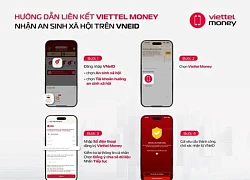
Viettel Money hướng dẫn nhận tiền trợ cấp an sinh xã hội trên VNeID

Microsoft tích hợp AI vào Excel: Giảm tải cho kế toán
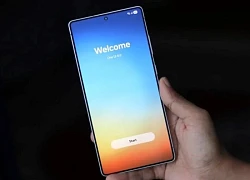
Samsung phát hành One UI 8 trên nền Android 16 cho Galaxy S

Tin công nghệ nổi bật trong tuần: Malaysia có chip AI, Huawei và Apple 'so găng' smartphone mới

One UI 8 ra mắt tháng 9, thiết bị Galaxy của bạn có được "lên đời"?

Lý do nhà khoa học trưởng Google tránh nói về siêu AI

Tính năng "vàng" trên iOS 26 có thực sự hiệu quả như Apple quảng cáo?
Có thể bạn quan tâm

Nghẹn lòng trước khung hình của nghệ sĩ Ngọc Trinh và Quý Bình: Nụ cười rạng rỡ giờ chỉ là ký ức
Sao việt
00:05:28 04/09/2025
Quá khứ tuyệt vọng của mỹ nam đóng vai Quang gây sốt trong phim 'Mưa đỏ'
Hậu trường phim
23:50:27 03/09/2025
G-Dragon khẳng định sự giàu có khi tậu chuyên cơ riêng
Sao châu á
23:39:56 03/09/2025
Cô giáo Ê Đê xinh đẹp 'đốn tim' chàng thạc sĩ ngân hàng trên show hẹn hò
Tv show
23:28:47 03/09/2025
Phim Trung Quốc siêu hay nhưng flop nặng đầy nghiệt ngã: Nữ chính diễn đỉnh của đỉnh, ai bỏ lỡ là thiệt thòi lớn
Phim châu á
23:15:34 03/09/2025
Nữ ca sĩ được diễn từ Đại lễ A50 đến A80: Đắt show bậc nhất thế hệ, cát-xê gây choáng làm CEO từ 20 tuổi
Nhạc việt
23:03:44 03/09/2025
Chồng sắp cưới hôn chân Selena trên du thuyền
Sao âu mỹ
22:42:22 03/09/2025
'Cách em 1 milimet': Trở về kí ức tuổi thơ của nhiều thế hệ khán giả
Phim việt
22:27:21 03/09/2025
Trần Thành Trung nói gì sau khi rời U23 Việt Nam?
Sao thể thao
22:25:26 03/09/2025
Triệu hồi xe điện Porsche Taycan tại Việt Nam
Ôtô
22:17:01 03/09/2025
 iPhone sẽ bị từ bỏ, Apple có thiết bị mới thay thế
iPhone sẽ bị từ bỏ, Apple có thiết bị mới thay thế iPhone mới của Apple sẽ ra mắt quý đầu tiên năm 2022?
iPhone mới của Apple sẽ ra mắt quý đầu tiên năm 2022?
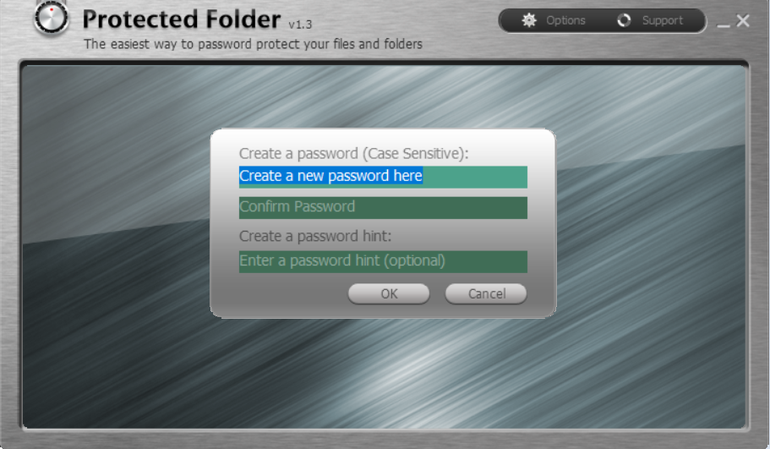
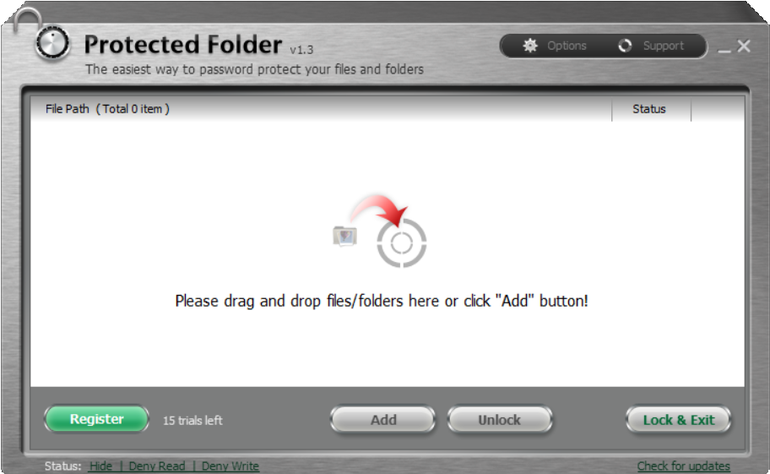
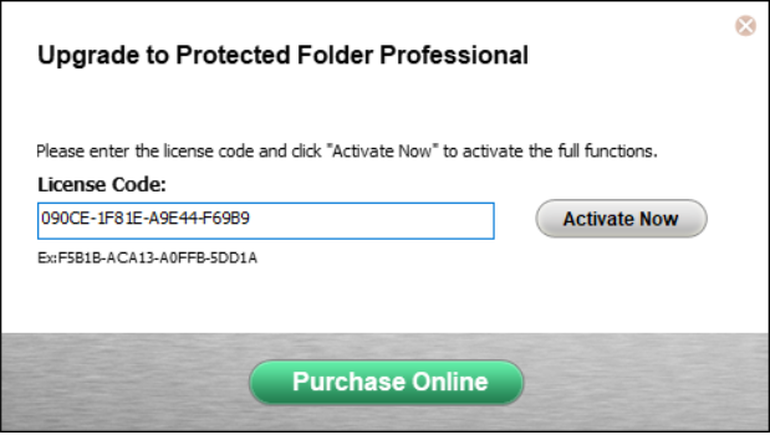



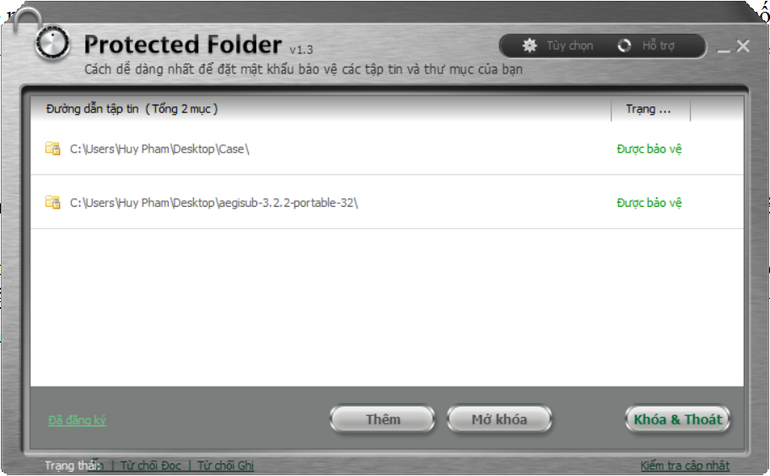

 'Google của Nga' có nguy cơ vỡ nợ do khủng hoảng tại Ukraine
'Google của Nga' có nguy cơ vỡ nợ do khủng hoảng tại Ukraine Còn những khoảng trống pháp luật về bảo vệ dữ liệu cá nhân
Còn những khoảng trống pháp luật về bảo vệ dữ liệu cá nhân Facebook và Instagram có thể biến mất khỏi châu Âu
Facebook và Instagram có thể biến mất khỏi châu Âu Dell EMC công bố giải pháp lưu trữ PowerScale
Dell EMC công bố giải pháp lưu trữ PowerScale Độc đáo chiếc USB có "kíp nổ", cho phép tự phá hủy để bảo vệ dữ liệu
Độc đáo chiếc USB có "kíp nổ", cho phép tự phá hủy để bảo vệ dữ liệu Vô tình xóa mất những dữ liệu quan trọng do format ổ cứng? Phần mềm này sẽ là cứu cánh dành cho bạn
Vô tình xóa mất những dữ liệu quan trọng do format ổ cứng? Phần mềm này sẽ là cứu cánh dành cho bạn Bảo vệ dữ liệu khi mang điện thoại, laptop đi sửa
Bảo vệ dữ liệu khi mang điện thoại, laptop đi sửa Haidilao thu về hơn 1.100 tỷ đồng tại Việt Nam, hiệu suất mỗi cửa hàng đạt gần 70 tỷ trong 6 tháng
Haidilao thu về hơn 1.100 tỷ đồng tại Việt Nam, hiệu suất mỗi cửa hàng đạt gần 70 tỷ trong 6 tháng Lý do công nghệ này được ưu tiên khi mua pin lưu trữ điện mặt trời
Lý do công nghệ này được ưu tiên khi mua pin lưu trữ điện mặt trời Top 5 robot hút bụi đáng mua năm 2025 giúp tiết kiệm thời gian vệ sinh nhà
Top 5 robot hút bụi đáng mua năm 2025 giúp tiết kiệm thời gian vệ sinh nhà Google phát đi cảnh báo tới 2,5 tỷ người dùng Gmail kèm khuyến cáo khẩn
Google phát đi cảnh báo tới 2,5 tỷ người dùng Gmail kèm khuyến cáo khẩn Công nghệ tạo ra cuộc 'cách mạng xanh' trong ngành thời trang
Công nghệ tạo ra cuộc 'cách mạng xanh' trong ngành thời trang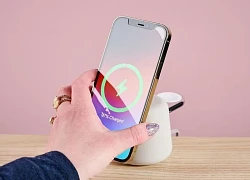 Người dùng iPhone 16 sẽ có tính năng mới giá trị nhờ iOS 26
Người dùng iPhone 16 sẽ có tính năng mới giá trị nhờ iOS 26 iPhone của Apple đang tụt hậu nhưng không phải do AI
iPhone của Apple đang tụt hậu nhưng không phải do AI Microsoft nói gì về cáo buộc bản cập nhật Windows 11 làm hư ổ SSD
Microsoft nói gì về cáo buộc bản cập nhật Windows 11 làm hư ổ SSD Vệ sĩ của Mỹ Tâm
Vệ sĩ của Mỹ Tâm Vì sao "người đàn ông bẩn nhất thế giới" lại qua đời ngay sau khi tắm lần đầu tiên?
Vì sao "người đàn ông bẩn nhất thế giới" lại qua đời ngay sau khi tắm lần đầu tiên? Bà chủ Mái ấm Hoa Hồng khiến HĐXX "phát bực" khi xin lỗi cộng đồng mạng
Bà chủ Mái ấm Hoa Hồng khiến HĐXX "phát bực" khi xin lỗi cộng đồng mạng "Team qua đường" gặp Văn Hậu - Hải My check-in ngay trước biệt thự bạc tỷ mới xây, visual "cam thường" gây sốt!
"Team qua đường" gặp Văn Hậu - Hải My check-in ngay trước biệt thự bạc tỷ mới xây, visual "cam thường" gây sốt! Phơi bày bí mật ở Mái ấm Hoa Hồng
Phơi bày bí mật ở Mái ấm Hoa Hồng Nga phản ứng trước cáo buộc của Tổng thống Trump về 'âm mưu' chống lại Mỹ
Nga phản ứng trước cáo buộc của Tổng thống Trump về 'âm mưu' chống lại Mỹ Chủ mái ấm Hoa Hồng bạo hành trẻ lãnh án 2 năm 3 tháng tù
Chủ mái ấm Hoa Hồng bạo hành trẻ lãnh án 2 năm 3 tháng tù VKSND TP HCM kết luận sai phạm của ông chủ Công ty Asanzo
VKSND TP HCM kết luận sai phạm của ông chủ Công ty Asanzo Người đàn ông đặc biệt nhất cuộc đời Ngọc Trinh: Nâng đỡ từ khi mới 20 tuổi, 10 năm mặn nồng tới giờ vẫn còn tiếc nuối
Người đàn ông đặc biệt nhất cuộc đời Ngọc Trinh: Nâng đỡ từ khi mới 20 tuổi, 10 năm mặn nồng tới giờ vẫn còn tiếc nuối Hồ Ngọc Hà xóa bài đăng gây tranh cãi về việc vắng bóng tại Đại lễ 2/9
Hồ Ngọc Hà xóa bài đăng gây tranh cãi về việc vắng bóng tại Đại lễ 2/9 Nữ Tiktoker nhảy lầu tự tử, hành động gây bàng hoàng ở TPHCM
Nữ Tiktoker nhảy lầu tự tử, hành động gây bàng hoàng ở TPHCM Sức khoẻ của nghệ sĩ Ngọc Trinh trước khi qua đời: Nhập viện cấp cứu và thở máy, hôn mê sâu suốt 10 ngày
Sức khoẻ của nghệ sĩ Ngọc Trinh trước khi qua đời: Nhập viện cấp cứu và thở máy, hôn mê sâu suốt 10 ngày Buổi cà phê và cuộc gọi cuối cùng của diễn viên Ngọc Trinh
Buổi cà phê và cuộc gọi cuối cùng của diễn viên Ngọc Trinh NSƯT Công Ninh nghẹn ngào đến tiễn biệt diễn viên Ngọc Trinh
NSƯT Công Ninh nghẹn ngào đến tiễn biệt diễn viên Ngọc Trinh